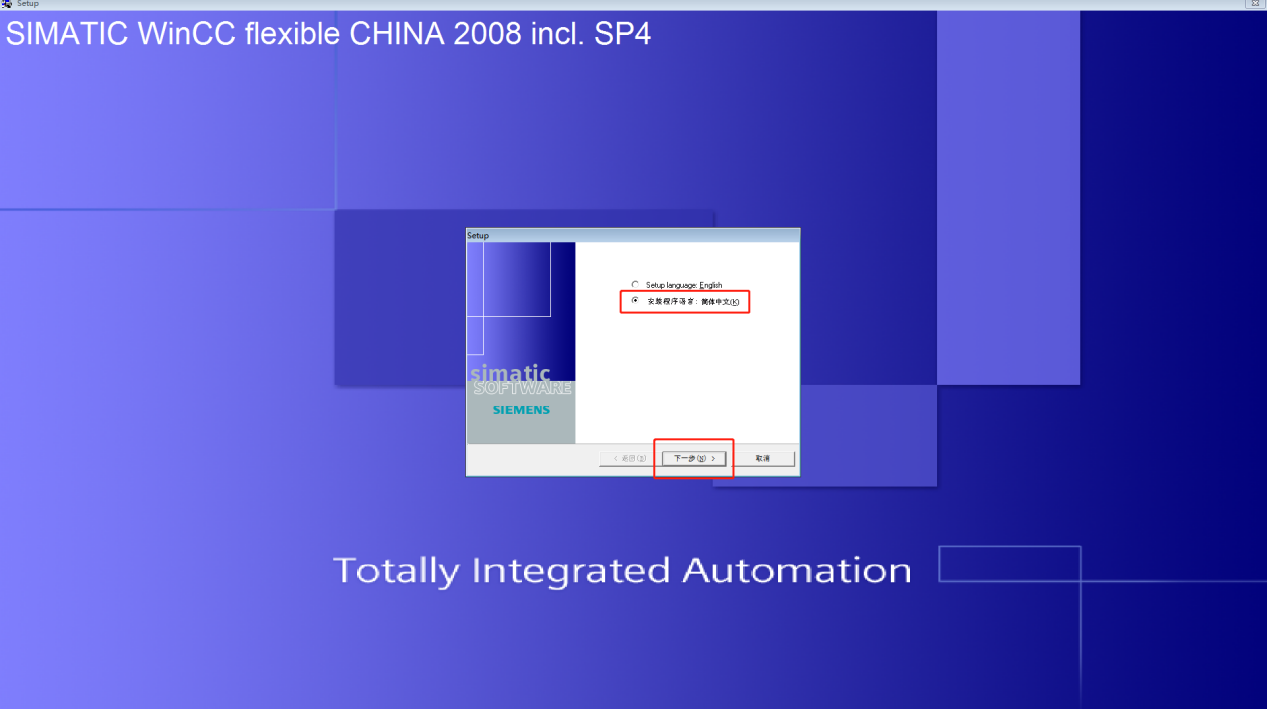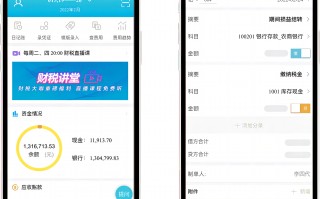西门子触摸屏程序下载步骤,十分详细,一看就会
一、如何确定屏的型号
请确认你使用的屏是精智(Comfort)系列屏。可以检查屏背面的标牌,通过型号和订货号确认。

常见的精智(Comfort)屏订货号前几个字母都是6AV2124-XXXXX-XXXX
二、Profibus 方式下载(CP5711)
下载电缆
使用西门子的正版电缆PC Adapter还有CP卡(例如CP5611,CP5711)等,都可以通过Profibus方式给精智(Comfort)屏屏做下载。
在这里我们用CP5711(订货号:6GK1571-1AA00)为例,告诉大家Profibus方式下载该怎么做。CP5611通过MPI电缆(订货号:6ES7 901-0BF00-0AA0)或者Profibus电缆+DP总线连接器,接到屏下面的9针口上。
精智(Comfort)屏上的设置
屏上电后,进入 Windows CE 操作系统,将自动显示Start Center。单击“Settings”按钮打开设置界面。

在“Settings ”中双击“ Transfer ”打开 “Transfer Settings” 对话框。

在“General”选项卡中进行传送设置:
1、选中“Automatic”。
2、选择“PROFIBUS”。
3、单击“Properties”按钮进行参数设置。

参数设置:
1、地址,输入操作屏地址为1。
2、传输率,输入操作屏波特率为 1.5 Mbits\s 。
3、最高站地址,设置为31。
4、配置文为 DP。
5、单击“OK”确认设置。

参数设置完成后关闭设置界面,单击最初“Start Center”界面中的“Transfer”按钮,将屏切换为传输模式,屏上面会显示“Connecting to host…”这段英文,屏上的设置就完成了。

电脑上的设置
在电脑的操作系统中点击“开始”菜单,打开“控制面板”选项。

在控制面板中,选中“Set PG/PC Interface(设置 PG/PC接口)”,双击打开。

在 “Access Point of the Application(应用程序访问点)”的下拉列表中选择 “S7ONLINE (STEP7)”,在 “Interface Parameter Assignment Used (为使用的接口分配参数)”中选择 “CP5711.PROFIBUS.1”,然后单击右侧的 “Properties(属性)”按钮,打开对话框。

参数设置:
勾选 PG/PC is the only master on the bus地址,输入地址为 0 。传输率,输入波特率为 1.5 Mbps。最高站地址,设置为 31 。配置文,选择DP 。单击“OK”确认设置。

注意:Profibus网络上的所有设备的波特率保持一致,站地址不要重复。CP5711 具备网络诊断功能,完成上述设置后单击“OK”按钮,然后可点击“Diagnostics”(诊断)按钮进行网络诊断。
单击“Test”按钮,显示“OK”表明 CP5711 工作正常;点击“Read”按钮,在“Bus Nodes” 中可以看到Profibus网络中的所有节点,0 表示 CP5711,1 表示屏,这里能看到屏的节点,表明Profibus通信已经建立。如果无法看到屏的节点信息,那么可能的原因有:
1、屏没有切换到传送模式;
2、屏的 Profibus 通信参数设置错误,检查地址和传输率设置;
3、电缆故障;
4、与网络中的其他设备Profibus地址发生冲突。

博途(Portal)软件中参数设置
在博途软件中,打开需要下载的项目文件,双击设备组态,选中精智(Comfort)屏的MPI/DP 接口,在属性窗口中,选择接口类型“PROFIBUS”,地址“1”,然后点击添加新子网。

双击设备和网络,并选中精智(Comfort)屏的Profibus网络连线,最高Profibus地址选择“31”,传输率选择“1.5Mbps”,标识号选择“DP”

博途(Portal)软件中下载设置
在项目树中选中设备,点击工具栏中下载图标

,或点击菜单“在线” > “下载到设备”。当第一次下载项目到操作屏时,“扩展的下载到设备”对话框会自动弹出。


注意:这个话框在之后的下载中将不会弹出,下载会自动选择上次的参数设定进行。如果希望更改下载参数设定,则可以通过单击菜单“在线 > 扩展的下载到设备”来打开对话框以进行重新设定。
选择 PG/PC 接口的类型为“PROFIBUS”,PG/PC 接口“CP5711”,接口/子网的连接选择之前创建的子网“PROFIBUS_1”,选择完成后,点击开始搜索,软件将以该接口对设备进行扫描,如参数设置及硬件连接正确,将在数秒钟后扫描结束,此时“下载”按钮不是灰色可以选择,单击该按钮进行项目下载,下载预览窗口将会自动弹出。


注意:如果 CP5711 没有被计算机正确识别,在 PG/PC 接口的类型中将不能选择 Profibus ,此时请检查 CP5711 的硬件连接及驱动安装。
下载之前,软件将会对项目进行编译,只有编译无错后才可进行下载,如发现编译错误请将错误排除后再次进行下载操作。如果项目中有组态用户管理和配方,需要选择“全部覆盖”,然后单击“下载”按钮来完成操作屏的项目下载。

三、以太网方式下载
下载电缆
下载电缆选择我们平时办公室用的上网线就可以,直连线和交叉线(西门子屏的以太网卡具有自适应功能,一般电脑网卡也支持自适应功能)都可以。不管是屏直接连电脑,还是通过交换机或者HUB进行连接,只要保证我们能从电脑上Ping到屏,则物理连接正常。这是我们成功下载的基础。
精智(Comfort)屏上的设置
屏上电后,进入 Windows CE 操作系统,将自动显示Start Center。单击“Settings”按钮打开设置界面。

在“Settings ”中双击“ Transfer ”打开 “Transfer Settings” 对话框。

在“General”选项卡中进行传送设置:
选中“Automatic”。选择“Ethernet”。单击“Properties”按钮进行参数设置。
双击PN_X1网络连接图标,打开网卡设置对话框,为网卡分配 IP 地址及子网掩码。

输入屏的IP地址(地址和下载用的电脑网卡IP地址须在同一网段),例如我们使用192.168.0.2,子网掩码使用255.255.255.0(子网掩码和下载用的电脑网卡子网掩码一致),其他不用指定。

参数设置完成后关闭设置界面,单击最初“Start Center”界面中的“Transfer”按钮,将屏切换为传输模式,屏上面会显示“Connecting to host…”这段英文,屏上的设置就完成了。

电脑上的设置
在电脑的操作系统中点击“开始”菜单,打开“控制面板”选项。

在控制面板中,选中“网络和共享中心”,双击打开。

选择“更改适配器设置”。

在以太网卡列表,双击连接西门子屏的以太网卡图标。弹出Local Area Connection属性对话框。在列表中选择Internet 协议4 (TCP/IPv4)双击。

在弹出的Internet 协议4 (TCP/IPv4) 属性对话框中指定IP地址和子网掩码,该IP地址必须和屏的IP地址在一个网段,本例中为192.168.0.210,子网掩码设为255.255.255.0,保存设置。

使用 DOS 的 Ping 命令确定计算机与屏的物理连接是否正常。点击计算机的“开始菜单”-“运行”或点击键盘上的“Windows键+R键”,在弹出的“运行”窗口中输入 cmd 然后点击确定。

在弹出的 MS-DOS 窗口中输入 ping 精智(Comfort)屏IP地址,看到丢失后的数字为 0 时,说明物理连接正常,如果丢失后的数字不等于 0 ,那么需要重新检查两台设备的IP地址是否在同一网段,并且更换其他网线重新执行 ping 命令直到丢失后的数值为0时才可进行下一步。

回到电脑控制面板中,选中“Set PG/PC Interface(设置 PG/PC 接口)”,双击打开。

在“Access Point of the Application(应用程序访问点)”的下拉列表中选择 “S7ONLINE (STEP7)”,在 “Interface Parameter Assignment Used (为使用的接口分配参数)”中选择“TCP/IP Intel……”(电脑上使用的那块网卡与屏通讯,就选择那块网卡,不要选择带“Auto”单词的选项。在64位操作系统中,网卡名字后面有 .TCPIP.1的字母)。

博途(Portal)软件中参数设置
在博途软件中,打开需要下载的项目文件,双击设备组态,选中精智(Comfort)屏的X1以太网口,在属性窗口中,分配IP 地址:192.168.0.2 ,子网掩码:255.255.255.0,然后点击添加新子网。

博途(Portal)软件中下载设置
在项目树中选中设备,点击工具栏中下载图标

或点击菜单“在线” > “下载到设备”。当第一次下载项目到操作屏时,“扩展的下载到设备”对话框会自动弹出。


注意:这个话框在之后的下载中将不会弹出,下载会自动选择上次的参数设定进行。如果希望更改下载参数设定,则可以通过单击菜单“在线 > 扩展的下载到设备”来打开对话框以进行重新设定。
选择 PG/PC 接口的类型“以太网”,PG/PC 接口“Ethernet”,选择完成后,软件将以该接口对项目中所分配的 IP 地址进行扫描,如参数设置及硬件连接正确,将在数秒钟后扫描结束,此时“下载”按钮不是灰色可以选择,单击该按钮进行项目下载,下载预览窗口将会自动弹出。


注意:如果在屏中分配的 IP 地址与项目中分配的不一样,会下载报错,可以在对话框选择“使用其他 IP”并填写屏中所分配的IP地址,同样能够实现下载。
下载之前,软件将会对项目进行编译,只有编译无错后才可进行下载,如发现编译错误请将错误排除后再次进行下载操作。如果项目中有组态用户管理和配方,需要选择“全部覆盖”,然后单击“下载”按钮来完成操作屏的项目下载。

免责声明:本文转自网络,版权归原作者所有,如涉及作品版权问题,请及时与我们联系删除,谢谢!
如何获取 电气热门资料?
操作指引如下!



西门子PLC全套资料下载汇总!(含软件、安装教程、案例)
很多电气人入了这一行之后,才会发现干电气原来是件这么痛苦的事。
电工基础、PLC、变频器、伺服、机器人、突然崛起的物联网......你永远也想不到,干电气有多少知识等着你去学习!
学的东西不但多,而且杂,很多刚入门的电气人在如何学习PLC上就犯了难! 是从入门难的西门子开始呢?还是追求简单易操作的三菱呢?还是直接就学习国产好了,反正我也不出国门!
以小编多年陪伴大家学习的经验来说,既然已经迈入电气的门槛了,咱就一步到位从西门子开始!
虽然西门子入门相比起三菱和国产较难,但是学会之后一通百通不是骗人的,而且现在工厂里用的比较多也是西门子,大家学成了之后也更好的能找到工作!
西门子在自动化领域可是个大佬,很多小伙伴工作都在使用西门子的产品,是不是发愁查不到想要资料?想要学习西门子产品应用却不知道如何下手?
今天小编给大家分享一些西门子的干货资料。小编把收集整整一年的干货 ,全部送出来,赶紧动手收藏好!先来看看具体都包含哪些?
西门子全套资料,助你快速入门
学习PLC肯定是离不开软件的,这份软件包含了:西门子S7-200、S7-200Smart、S7-300、S7-1200的编程、仿真软件等;
手册和案例更不用说,都是必须资料,小编已经汇总好了就等你来领取!

资料部分百度网盘的截图:





▲部分资料展示,点击放大
第一次有这么全的西门子资料分享
还在等什么,私信【西门子】领取吧!
31款软件安装视频教程
小编每天遇到粉丝们问的最多的问题,就是软件安装啦!这不,马上给安排了软件的安装视频!
一起有31款安装教程,别再说不会安装软件啦,跟着视频一步一步安装,完全没问题!

在线课程推荐,助你高效学习
另外,还给大家推荐几门非常适合小白入门的西门子课程。
凡在电气行业的的小伙伴应该都知道曾鑫老师吧?
曾老师对于自动化培训的课程设计和教学有着自己的一套理念,并且曾老师通过与西门子高级工程师、高等院校老师联合编写、出版西门子S7-1200PLC培训精品教材,目前广泛应用于高等院校学生学习。
这么厉害的老师带着大家学习,还怕不能入门和掌握吗?还不抓紧步入升职加薪的快车道!

第一次有这么全的西门子资料分享
还在等什么,私信【西门子】领取吧!
免责声明:本文转自网络,版权归原作者所有,如涉及作品版权问题,请及时与我们联系删除,谢谢!
如何获取 电气热门资料?
操作指引如下!

相关问答
simit软件介绍?
SIMIT是西门子专门为S7-300/400设计的功能很强的被控对象仿真软件,仿真时可以通过MPI网络与PLC通信。SIMIT也可以与S7-300/400的仿真软件PLCSIM配合,实现控制...
安装西门子s7-200的编程软件为什么出现3个图标都是做什么用...
软件下载下来,然后双击运行,按照它里面步骤填入参数点下一步,然后完成。西门子官方网站的下载中心找step7microwinV4SP6从V4版本开始,西门子Step7Microwi...
西门子触摸屏程序上传和下载步骤?
连接PLC和触摸屏,确保两者处于同一网络中。打开西门子TIAPortal软件,并在主界面上选择“项目”菜单。在“项目”菜单下选择“PLC程序”,然后点击“上传”按...
压缩西门子PLC软件时为何会显示这个,并且安装后,此软件打不...
西门子S300安装时显示未找到SSF文件,只要把存放文件夹重命名为S7-300,即不带中文就好了。但是装完时又出来一个“内存不能读”的错误,怎么才能把S300软件装上?...
西门子触摸屏smart700iev3程序下载不了,无法连接设备是怎么回事?
根据TCP/IP协议,不是同一网段当然无法正常通行。所以在进行PLC和触摸屏的过程中,必须要设置好PLC和触摸屏、计算机,三个设备的IP都在同一网段,而且不能重IP...
西门子触摸屏1000v3怎么下载程序?
下载程序步骤如下:1.连接触摸屏和电脑,确保电脑端安装了相应的软件(如ProSave、WINCC等)。2.打开软件,在菜单栏中选择“在线”或“通讯”,点击“连接”按...
西门子ktp700怎么下载程序?
1首先需要安装西门子的编程软件Step7或TIAPortal,并且需要具备相应的编程知识。2在软件中,选择对应的PLC型号,连接PLC和电脑,然后选择下载程序的选项。3...
西门子1214C能用V16下载吗?
很抱歉,根据我的了解,西门子1214C无法使用V16进行下载。相反,您可能需要使用如V4.0、V5.x或V14版本的编程软件来进行下载。请参考西门子官方文档或咨询西门子...
西门子1200怎么下载程序到设备?
西门子S7-1200PLC是一种常用的工业自动化控制器,如果要将程序下载到设备中,您可以按照以下步骤进行操作:首先,使用编程软件(如TIAPortal)打开您的S7-120...
必威io模块与西门子1200大揭秘黄金版APPv7.6.3-图吧地图
必威io模块与西门子1200🍇🦝随着白酒消费群体的年轻化趋势,中低度白酒逐渐成为当代消费者的主流选择考研,苦,但明天一定会比今天幸福腿粗不敢锻炼?掌握这4个...